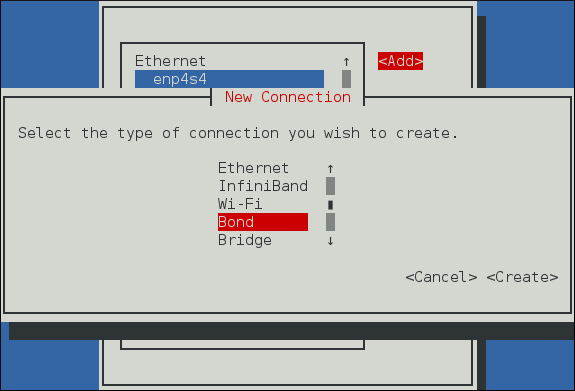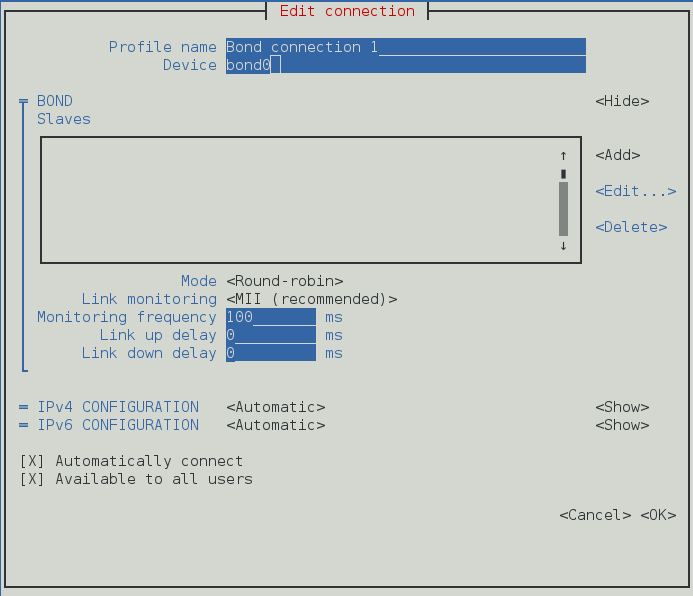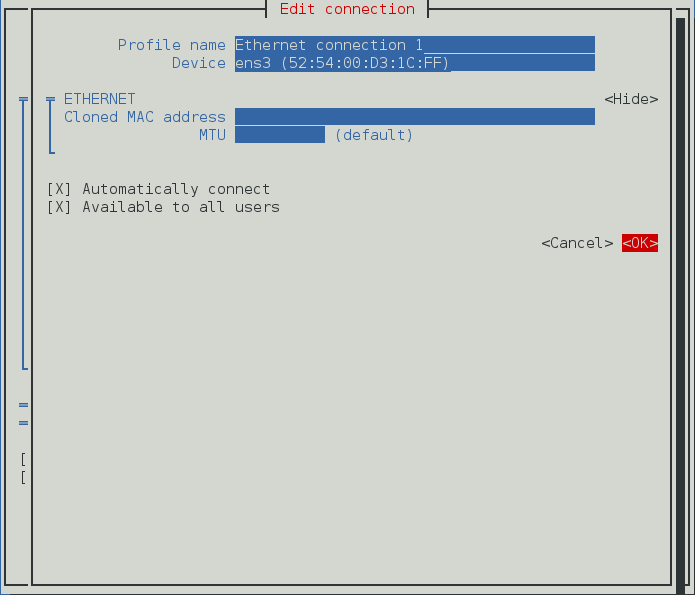使用 NetworkManager 命令行工具 nmcli
一,创建bonding
创建名称为bond1的绑定
[root@localhost ~]# nmcli con add type bond con-name bond1 ifname bond1 mode active-backup
Connection 'bond1' (74659382-3e46-4a95-851d-66f90b2ece30) successfully added.
将enp7s0f0增加到bond1
[root@localhost ~]# nmcli connection add type bond-slave ifname enp7s0f0 master bond1
Connection 'bond-slave-enp7s0f0' (061f5c5c-3366-4025-8149-7c89e49ab1b3) successfully added.
将enp7s0f1增加到bond1
[root@localhost ~]# nmcli connection add type bond-slave ifname enp7s0f1 master bond1
Connection 'bond-slave-enp7s0f1' (45440593-243e-4618-ab1a-0845555e11c1) successfully added.
二,启动bonging
启动从属接口enp7s0f0
[root@localhost ~]# nmcli connection up bond-slave-enp7s0f0
Connection successfully activated (D-Bus active path: /org/freedesktop/NetworkManager/ActiveConnection/6)
启动从属接口enp7s0f1
[root@localhost ~]# nmcli connection up bond-slave-enp7s0f1
Connection successfully activated (D-Bus active path: /org/freedesktop/NetworkManager/ActiveConnection/7) enp7s0f0 help ifname uuid virbr0-nic
启动绑定
[root@localhost ~]# nmcli connection up bond1
Connection successfully activated (master waiting for slaves) (D-Bus active path: /org/freedesktop/NetworkManager/ActiveConnection/11)
[root@localhost ~]# ifconfig
bond1: flags=5123 mtu 1500
ether a0:36:9f:dc:5c:48 txqueuelen 0 (Ethernet)
RX packets 34 bytes 6596 (6.4 KiB)
RX errors 0 dropped 0 overruns 0 frame 0
TX packets 12 bytes 1992 (1.9 KiB) TX errors 0 dropped 0 overruns 0 carrier 0 collisions 0
使用文本用户界面 nmtui 配置绑定
可在终端窗口中使用文本用户界面工具
nmtui 配置绑定。请运行以下命令启动该工具:
~]$ nmtui
可使用箭头键或按 Tab 在选项间前进,并按 Shift+Tab 后退。按 Enter 选择该选项。按 Space 键选择复选框状态。
-
在开始菜单中选择 编辑连接。选择 添加 时会打开 编辑连接 页面。
-
选择 绑定,然后选择 创建 打开绑定的 编辑连接 页面。
-
此时需要在绑定中添加从属接口。要添加从属接口,请选择 添加 打开 新建连接 页面。选择连接类型后,请点击 创建 按钮。
-
显示从属连接 编辑连接 页面。在 Device 字段输入所需从属设备名称或 MAC 地址。如有必要,选择 以太网 标签右侧的 显示,输入作为绑定的 MAC 地址的克隆 MAC 地址。选择 确定 按钮保存辅设备。
如果没有为该设备指定 MAC 地址,则会在重新载入 编辑连接 窗口时自动填写 Device 部分,但只能在成功找到该设备时方可有此效果。
-
从属连接 部分显示绑定从属连接名称。重复上述步骤添加其他从属连接。
-
点击 确定 按钮前请检查并确定设置。
阅读(3412) | 评论(0) | 转发(0) |